Cara Update Sistem Operasi HP Samsung ke Versi Baru
Pembaruan sistem operasi sangat penting untuk menjaga kinerja HP Samsung Anda tetap optimal dan aman. Pasalnya, pembaruan sistem operasi biasanya akan mengatasi bug, memperbaiki kelemahan sistem, dan memastikan perangkat Anda tetap mendapatkan dukungan terbaik.
Selain itu, dengan memperbaruinya, Anda juga akan mendapatkan fitur-fitur terbaru yang disediakan oleh Samsung. Nah, di artikel ini Carisinyal akan mengulas langkah-langkah mudah untuk memperbarui sistem operasi di HP Samsung tersebut.
Cara Cek Ketersediaan Update
Update sistem tidak selalu tersedia sepanjang waktu. Untuk update besar biasanya hanya sekali atau dua kali dalam setahun. Sedangkan untuk update sistem keamanan atau perbaikan bug, biasanya bisa sebulan atau dua bulan sekali.
Maka dari itu, sebelum melakukan update sistem Anda harus memeriksa ketersediaannya terlebih dahulu. Caranya sangat mudah, Anda hanya tinggal mengikuti langkah-langkah di bawah ini:

- Buka Pengaturan (Settings).
- Gulir ke bawah lalu pilih opsi Pembaruan Perangkat Lunak (Software Update).
- Pilih opsi Unduh dan Instal (Download and Install).
Selanjutnya HP Samsung Anda akan langsung memeriksa ketersediaan update. Jika ada update yang tersedia, maka Anda bisa langsung saja mengunduhnya. Proses pengunduhan ini akan berlangsung selama beberapa saat tergantung dari ukuran file dan kecepatan koneksi internet Anda.
Jika tidak ada update yang tersedia, maka Anda akan melihat pemberitahuan yang menyatakan jika HP Anda sudah menggunakan sistem paling baru. Di bawahnya juga informasi rinci mengenai versi One UI dan versi Android yang terpasang.
Agar di masa mendatang Anda tidak perlu mengunduh secara manual lagi jika ada update yang tersedia, Anda bisa mengaktifkan opsi Unduh Otomatis Lewat Wi-Fi. Nantinya, HP Samsung Anda akan secara otomatis mengunduh file update jika sudah tersedia dan HP Anda sedang tersambung ke Wi-Fi.
Cara Instal Update
Jika file update sudah diunduh, maka langkah selanjutnya adalah memasang atau menginstal update tersebut di HP Samsung Anda. Agar prosesnya berjalan dengan lancar, pastikan baterai HP Samsung Anda memiliki daya minimal 50%.
Hal tersebut sangat penting agar proses update tidak terganggu karena kehabisan baterai. Jika HP kita mati saat proses update berlangsung, dikhawatirkan terjadi kegagalan update yang menyebabkan kerusakan pada sistem HP Anda.
Nah, jika baterai Anda sudah memiliki daya yang cukup, maka Anda bisa langsung melakukan update dengan mengikuti langkah-langkah di bawah ini:
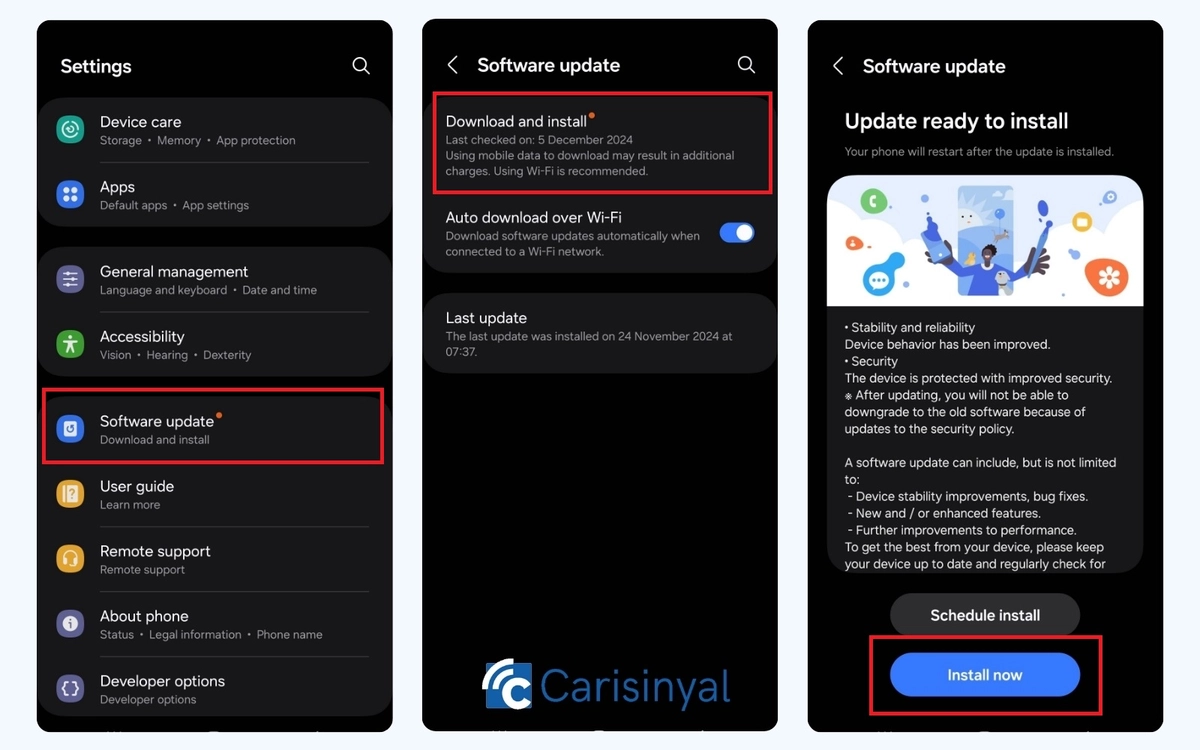
- Buka Pengaturan (Settings).
- Gulir ke bawah lalu pilih opsi Pembaruan Perangkat Lunak (Software Update).
- Pilih opsi Unduh dan Instal (Download and Install).
- Tekan tombol Instal Sekarang (Install Now).
Setelah itu HP Anda akan melakukan proses update sistem. Biasanya HP Anda juga akan melakukan restart secara otomatis selama proses ini, jadi jangan khawatir jika layar HP Anda mati sebentar.
Selama restart, pastikan tidak ada gangguan fisik pada HP, seperti menekan tombol secara tidak sengaja. Proses instalasi ini sangat penting dan perlu dilakukan tanpa gangguan agar pembaruan dapat diterapkan dengan sempurna.
Setelah HP Samsung Anda selesai melakukan restart, maka pembaruan sistem operasi sudah selesai diinstal. Biasanya Anda akan diminta untuk memasukkan kunci pola di layar sebelum bisa mengakses kembali HP Samsung Anda.
Sebagai informasi, Anda juga bisa menjadwalkan proses update ini dengan cara menekan tombol Jadwalkan. DI sana Anda bisa memilih kapan waktu yang Anda inginkan untuk instalasinya.
Selesai sudah pembahasan mengenai cara update sistem operasi di HP Samsung. Pembaruan sistem operasi tidak hanya soal penambahan fitur, tetapi juga berkaitan dengan stabilitas dan kinerja perangkat. Jadi, jangan lewatkan setiap pembaruan yang tersedia agar perangkat Anda selalu dalam kondisi terbaik.

